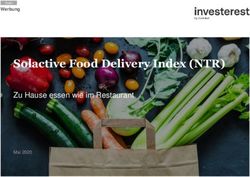Release Notes Version: Stand: 12. Mai 2021 - Virtual Solution AG - Blutenburgstr. 18 - 80636 München - www.virtual-solution.com - TIM AG
←
→
Transkription von Seiteninhalten
Wenn Ihr Browser die Seite nicht korrekt rendert, bitte, lesen Sie den Inhalt der Seite unten
Release Notes
Version:
Stand: 12. Mai 2021
Virtual Solution AG - Blutenburgstr. 18 - 80636 München - www.virtual-solution.com
Copyright © 2021 Virtual Solution AGRelease Notes
Info
Sie vermissen etwas in Ihrer Anwendung? Das kann zum Beispiel daran liegen, dass Ihr
Lizenzumfang bestimmte Features nicht beinhaltet oder Ihre Konfiguration diese nicht erlaubt.
12.05.2021 2 / 22Release Notes Inhaltsverzeichnis 1 SecurePIM für Benutzer........................................................................ 5 1.1 Neue Features ............................................................................................................................ 5 1.1.1 Smartcard für Enterprise: Smartcard-on-Demand ............................................................................................... 5 1.1.2 An Online-Meetings in anderen Apps teilnehmen................................................................................................. 7 1.1.3 Suchmaschine für den SecurePIM Browser festlegen........................................................................................... 9 1.1.4 Alle E-Mails auswählen ......................................................................................................................................... 10 1.1.5 Über Lesezeichen in PDF-Dokumenten navigieren............................................................................................. 10 1.1.6 SecurePIM Messenger ........................................................................................................................................... 11 1.2 Weitere Verbesserungen.......................................................................................................... 14 1.2.1 SecurePIM Browser: Hochladen von Dateien ...................................................................................................... 14 2 Neues für Administratoren ................................................................. 15 2.1 Smartcard für Enterprise: Smartcard-on-Demand ................................................................ 15 2.2 An Online-Meetings in anderen Apps teilnehmen.................................................................. 15 2.3 Suchmaschine für den SecurePIM Browser bestimmen ........................................................ 16 3 Behobene Fehler................................................................................ 17 3.1 Mail: E-Mails unzustellbar ........................................................................................................ 17 3.2 Browser: Zertifikatsbasierte Authentifizierung ...................................................................... 17 3.3 Datenbankmigration: Unleserliche User-Interface-Elemente............................................... 17 4 Neue Parameter................................................................................. 18 4.1 Für MDMs .................................................................................................................................. 18 4.2 Im SecurePIM Management Portal.......................................................................................... 19 5 Aktualisierte Bibliotheken .................................................................. 19 6 Voraussetzungen und Empfehlungen................................................... 20 7 Bekannte Probleme und Einschränkungen........................................... 21 12.05.2021 3 / 22
Release Notes 8 Weitere Informationen ....................................................................... 21 12.05.2021 4 / 22
Release Notes
SecurePIM 7.8.x – Sichere mobile Kommunikation und
Zusammenarbeit
Wir freuen uns, Ihnen die Version 7.8.x von SecurePIM für Android vorzustellen – die mobile
Sicherheitslösung für Behörden und Unternehmen.
In diesem Dokument haben wir Ihnen Informationen zu den wichtigsten Verbesserungen und zu allen
neuen Features in der Version 7.8.x zusammengestellt. Wir wünschen Ihnen viel Spaß beim Lesen und
Ausprobieren in SecurePIM!
Die Gleichstellung der Geschlechter ist uns sehr wichtig. Bei Personenbezeichnungen haben wir jedoch
die männliche Form verwendet, um Ihnen das Lesen zu erleichtern. Die verwendeten Begriffe gelten im
Sinne der Gleichbehandlung selbstverständlich für alle Geschlechter.
1 SecurePIM für Benutzer
1.1 Neue Features
In den folgenden Abschnitten finden Sie alles rund um die neuen Features in SecurePIM.
1.1.1 Smartcard für Enterprise: Smartcard-on-Demand
Wir freuen uns, Ihnen mit diesem Release das neue Feature „Smartcard-on-Demand“ vorzustellen, das
für Lizenzen mit Smartcard-Nutzung zur Verfügung steht.
Hinweis
Der Support für die Nutzung von Smartcards mit SecurePIM Enterprise erfolgt ausschließlich
projektbezogen. Projektspezifischen Support können Sie gerne bei uns anfragen.
1.1.1.1 Was ist Smartcard-on-Demand?
Smartcard-on-Demand ermöglicht es Benutzern sich mit PIN, Passwort oder biometrischer
Authentifizierung in SecurePIM anzumelden und die Smartcard nur in bestimmten Anwendungsfällen mit
SecurePIM zu verbinden. Benutzer müssen also für die normale SecurePIM Nutzung keine Smartcard-
Verbindung herstellen und benötigen diese nur, wenn sie speziell geschützte Aktionen ausführen
möchten.
1.1.1.2 Anwendungsfälle für Smartcard-on-Demand
Die Anwendungsfälle für Smartcard-on-Demand können je nach Unternehmen variieren. Jedes
Unternehmen kann in seiner Unternehmensrichtlinie festlegen, ob und in welchen Situationen ein
12.05.2021 5 / 22Release Notes
besonderer Schutz erforderlich ist. Beispielsweise kann ein internes Portal mit einem Zertifikat geschützt
sein, das dann nur mit dem Zertifikat auf einer Smartcard als „Eintrittskarte“ geöffnet werden kann.
In der Regel müssen Benutzer beim Einsatz von Smartcard-on-Demand in folgenden Fällen eine
Smartcard-Verbindung herstellen:
• Signierte oder verschlüsselte E-Mails senden
• Verschlüsselte E-Mails öffnen
• Mit Zertifikat geschützte Webseiten öffnen
1.1.1.3 Smartcard-on-Demand in SecurePIM verwenden
Wenn sich Benutzer in SecurePIM mit PIN, Passwort oder biometrischer Authentifizierung anmelden und
eine Aktion ausführen möchten, die eine Smartcard-Authentifizierung benötigt, zeigt SecurePIM eine
Meldung an, dass für diese Aktion eine Smartcard-Verbindung erforderlich ist.
Durch Tippen auf das Smartcard-Icon im Workspace oder in der unteren Navigationsleiste kann die
Verbindung zur Smartcard hergestellt werden. Ein Fenster zur Eingabe der Smartcard-PIN wird geöffnet.
12.05.2021 6 / 22Release Notes
Wenn die Smartcard-Verbindung besteht, können alle sicherheitsrelevanten Aktionen ausgeführt
werden.
Wird die Smartcard nicht mehr benötigt, kann die Verbindung über im Workspace wieder getrennt
werden.
1.1.2 An Online-Meetings in anderen Apps teilnehmen
Ab sofort können Benutzer über Meeting-Links an Online-Meetings teilnehmen, die in anderen Apps (z. B.
MS Teams) stattfinden. Benutzer tippen dazu in SecurePIM auf den Teilnehmen-Button im Termin. Das
Meeting öffnet sich in der entsprechenden App.
Hinweis
Wenn eine Meeting-App nicht auf dem Gerät eines Benutzers installiert ist, öffnet sich der
Meeting-Link stattdessen im Geräte-Browser.
Je nach App können Benutzer dann entweder über den Geräte-Browser dem Online-Meeting
beitreten oder sie müssen die entsprechende App erst auf ihrem Gerät installieren.
Für die Meeting-Links unterstützt SecurePIM standardmäßig folgende Apps:
• Microsoft Teams
• Skype
• Zoom
• Cisco Webex
Administratoren können die Nutzung der Meeting-Links für einzelne Apps aktivieren bzw. deaktivieren
und weitere Apps manuell hinzufügen.
1.1.2.1 Meeting-Links im Kalender
Im Kalender befinden sich Meeting-Links in Terminen, die mit einem Online-Meeting verknüpft sind.
SecurePIM erkennt die Meeting-Links automatisch und zeigt in den Termindetails einen Teilnehmen-
Button an.
12.05.2021 7 / 22Release Notes Wenn in einem Termin mehrere Meeting-Links hinterlegt sind, bezieht sich der Teilnehmen -Button auf den ersten Meeting-Link, der in der Terminbeschreibung hinterlegt ist. Die anderen Meeting-Links können unter Mehr anzeigen oder in der Terminbeschreibung selbst abgerufen werden. 12.05.2021 8 / 22
Release Notes 1.1.3 Suchmaschine für den SecurePIM Browser festlegen Voraussetzung: Im SecurePIM Management Portal sind mehrere Suchmaschinen zur Auswahl definiert. Wenn Benutzer in der Browser-Adresszeile statt einer Internetadresse einen beliebigen Begriff eingeben, startet der Browser automatisch eine Suche über die Suchmaschine. Ab sofort können Benutzer ihre Lieblings-Suchmaschine aus der Auswahl ihres Administrators wählen und unter folgendem Pfad als Standard festlegen: Einstellungen > Modul-Einstellungen > Browser > Suchmaschine In den Browser-Einstellungen wird die aktuell genutzte Suchmaschine angezeigt. Durch Tippen auf Suchmaschine öffnet sich ein Menü zur Auswahl der gewünschten Suchmaschine. 12.05.2021 9 / 22
Release Notes 1.1.4 Alle E-Mails auswählen SecurePIM bietet nun die Möglichkeit, in den verschiedenen E-Mail Ordnern alle E-Mails auf einmal auszuwählen, um diese z. B. zu löschen oder in einen anderen Ordner zu verschieben. Über das Icon können alle geladenen E-Mails des aktuellen Ordners oder eine Auswahl, die durch die Filteroption vorselektiert wurde, ausgewählt werden. Die Auswahl kann über das Icon auch wieder aufgehoben werden. Wird eine Aktion für die ausgewählten E-Mails ausgeführt, zeigt SecurePIM eine kurze Benachrichtigung an. Die Aktion kann über die Schaltfläche in der Benachrichtigung rückgängig gemacht werden. 1.1.5 Über Lesezeichen in PDF-Dokumenten navigieren SecurePIM bietet mit der neuen Version eine weitere hilfreiche Navigationsfunktion im Dokumenteneditor. Nach dem Öffnen eines PDF-Dokuments können über die Werkzeugleiste unter Start die im Dokument gesetzten Lesezeichen angezeigt und so direkt zum gewünschten Thema gesprungen werden. 12.05.2021 10 / 22
Release Notes
1.1.6 SecurePIM Messenger
1.1.6.1 Statusanzeige
Mit diesem Release zeigt der SecurePIM Messenger den Status von Benutzern an. So teilen Benutzer ihren
Kontakten den eigenen Status mit und erhalten zusätzlich einen Überblick, welche ihrer Kontakte gerade
erreichbar sind.
Der Status wird von SecurePIM automatisch gesetzt und kann zusätzlich von Benutzern manuell
festgelegt werden.
Folgende Status können angezeigt werden:
Verfügbar Bin gleich zurück
Beschäftigt Abwesend
Nicht stören Offline
Der Status wird als kleiner Punkt im SecurePIM Messenger angezeigt. Der Benutzer-Status befindet sich
in der Chatübersicht links oben. Der Status von Kontakten wird in deren Profilbild angezeigt und befindet
sich daher an allen Stellen, an denen das Profilbild eines Kontakts zu sehen ist, z. B.
• in der Chatübersicht,
• in der Kontaktliste,
• im Einzelchat,
• beim Erstellen eines Anrufs, Chats, Gruppenchats, Channels,
• in der Detailseite eines Einzelchats, Gruppenchats oder Channels.
12.05.2021 11 / 22Release Notes
Status manuell festlegen
Hinweis
Wenn Benutzer einen anderen Status als Verfügbar manuell festlegen, bleibt der festgelegte
Status bestehen und wird von SecurePIM nicht mehr verändert.
Durch Tippen auf den eigenen Status können Benutzer ihren eigenen Status manuell festlegen.
12.05.2021 12 / 22Release Notes
Automatische Status-Bestimmung
Wenn Benutzer den Status Verfügbar festlegen bzw. den Status nicht manuell festlegen, setzt SecurePIM
bestimmte Status automatisch:
Verfügbar: Benutzer befinden sich in SecurePIM oder SecurePIM ist mit dem Server verbunden.
Beschäftigt: Benutzer befinden sich in einem Anruf oder in einer Channel-Besprechung.
Abwesend: SecurePIM ist seit 5 Minuten oder länger nicht mit dem Server verbunden.
Offline: SecurePIM ist seit 8 Stunden oder länger nicht mit dem Server verbunden.
1.1.6.2 Nachrichtenstatus und Lesebestätigungen
Häufig stellen wir uns nach dem Senden einer Nachricht die Frage, ob Personen die Nachrichten gesehen
und gelesen haben. Im SecurePIM Messenger wird deswegen der Status nun mit entsprechenden
Häkchen neben jeder gesendeten Nachricht angezeigt.
• Die Nachricht wurde erfolgreich gesendet.
• Der Empfänger hat die Nachricht gelesen.
In Gruppenchats oder Channels werden die beiden blauen Häkchen erst angezeigt, wenn alle aus dem
Team die Nachricht gelesen haben.
12.05.2021 13 / 22Release Notes
1.1.6.3 Selbstlöschende Nachrichten in Chats und Channels
Ist dieses Feature aktiviert, werden alle neuen Nachrichten, die in einem Chat oder Channel gesendet
werden, nach der gewählten Zeit gelöscht.
Der Timer beginnt, wenn die Nachricht gesendet wurde. Benutzer können die Ablaufzeit über auf 8
Stunden, 24 Stunden oder 7 Tage festlegen.
Warnung
Alle neuen Nachrichten löschen sich ab der Aktivierung selbst. Die Option muss wieder
deaktiviert werden, wenn sie nicht mehr benötigt wird.
Hinweis
Medien und Nachrichten werden nur innerhalb des Chats gelöscht. Wenn sie außerhalb des
Chats oder als Screenshot gespeichert wurden, bleiben sie auch nach Ablauf der Zeit
erhalten.
1.1.6.4 User-Interface-Texte überarbeitet
Die User-Interface-Texte wurden verbessert und sind nun noch präziser und verständlicher.
1.2 Weitere Verbesserungen
Hier erfahren Sie mehr über die Verbesserungen in der neuen Version.
1.2.1 SecurePIM Browser: Hochladen von Dateien
Hinweis
Dieses Feature ist ausschließlich für Android 8.0 oder höher verfügbar.
Voraussetzung: In der Konfiguration von SecurePIM ist das Hochladen von Dateien im Browser aktiviert.
Mit der neuen Version von SecurePIM können jetzt auch Dateien aus dem sicheren Container in den
SecurePIM Browser hochgeladen werden.
12.05.2021 14 / 22Release Notes
2 Neues für Administratoren
2.1 Smartcard für Enterprise: Smartcard-on-Demand
Administratoren können das neue Feature Smartcard-on-Demand im SecurePIM Management Portal
(Version 2.35 oder höher) aktivieren.
Nur die folgenden, projektspezifischen Smartcard-Applet-Kombinationen werden offiziell unterstützt:
• Starcos 3.2/AET SafeSign IC version 3.0.0.6
• NXP Java Card (JCOP 2.4.1 R3 J2A080/J2A081)/AET SafeSign IC version 3.0.0.6
Hinweis
Der Support für die Nutzung von Smartcards mit SecurePIM Enterprise erfolgt ausschließlich
projektbezogen. Projektspezifischen Support können Sie gerne bei uns anfragen.
Wenn Administratoren Smartcard-on-Demand aktiviert haben, fordert SecurePIM beim Ausführen
sicherheitsrelevanter Aktionen, wie z. B. öffnen einer verschlüsselten E-Mail, eine Authentisierung via
Smartcard an.
2.2 An Online-Meetings in anderen Apps teilnehmen
Administratoren können das neue Feature An Online-Meetings in anderen Apps teilnehmen im SecurePIM
Management Portal (Version 2.35 oder höher) konfigurieren und definieren, welche
Kommunikationstools für das Feature erlaubt werden.
Hinweis
Benutzer verlassen bei der Verwendung eines Kommunikationstools SecurePIM.
Im SecurePIM Management Portal sind folgende Kommunikationstool bereits vorkonfiguriert und
können von Administratoren für die Benutzung in SecurePIM aktiviert bzw. deaktiviert werden:
12.05.2021 15 / 22Release Notes
• Microsoft Teams
• Skype
• Zoom
• Cisco Webex
Wenn Administratoren ein Kommunikationstool aktivieren, weist SecurePIM einem Meeting-Link das
zugehörige Kommunikationstool zu. Tippen Benutzer nun auf den Meeting-Link, öffnet sich dieser in der
entsprechenden App bzw. im Geräte-Browser.
Hinweis
Aktivierte Kommunikationstools werden im SecurePIM Management Portal nicht
automatisch zur Liste erlaubter Domains hinzugefügt oder von der Liste geblockter Domains
entfernt.
Wenn eine Domainliste konfiguriert ist, müssen Administratoren die Kommunikationstools in
der entsprechenden Liste hinzufügen oder entfernen, damit das Feature fehlerfrei genutzt
werden kann.
Um weitere Kommunikationstools hinzuzufügen, können Administratoren einen Expertenmodus
aktivieren. Dort können sie mit regulären Ausdruck (RegEx) weitere Kommunikationstools manuell
hinzufügen.
2.3 Suchmaschine für den SecurePIM Browser bestimmen
Administratoren können das neue Feature Suchmaschine für den SecurePIM Browser bestimmen im
SecurePIM Management Portal (Version 2.35 oder höher) konfigurieren. Dort können sie Suchmaschinen
definieren, die den Benutzern in SecurePIM zur Verfügung stehen. Außerdem können sie eine Standard-
Suchmaschine definieren. Benutzer können diese später in den SecurePIM Einstellungen ändern.
Hinweis
Die definierten Suchmaschinen werden im SecurePIM Management Portal nicht automatisch
zur Liste erlaubter Domains hinzugefügt oder von der Liste geblockter Domains entfernt.
Wenn eine Domainliste konfiguriert ist, müssen Administratoren die definierten
Suchmaschinen in der entsprechenden Liste hinzufügen oder entfernen, damit das Feature
fehlerfrei genutzt werden kann.
12.05.2021 16 / 22Release Notes 3 Behobene Fehler Hier finden Sie alle Fehler, die in dieser Version behoben wurden: 3.1 Mail: E-Mails unzustellbar Verschiedene E-Mail-Server hatten teilweise E-Mails, die mit SecurePIM gesendet wurden, nicht zugestellt. 3.2 Browser: Zertifikatsbasierte Authentifizierung Nachdem die Authentifizierung mit Smartcard beim Öffnen von mit Zertifikat geschützten Webseiten im SecurePIM Browser teilweise fehlschlug, ist die Authentifizierung mit CBA nun wieder möglich. 3.3 Datenbankmigration: Unleserliche User-Interface-Elemente Die Bedienelemente bei der Datenbankmigration wurden leider mit der falschen Farbkombination angezeigt, diese Farbdarstellungsfehler wurden behoben. 12.05.2021 17 / 22
Release Notes
4 Neue Parameter
Die Parameter sind für MDMs und im SecurePIM Management Portal (Version 2.35 oder höher) verfügbar.
Die folgenden Parameter sind in dieser Version neu dazugekommen:
4.1 Für MDMs
Feature Parameter Beschreibung
Online-Meetings in anderen allowedCommunicationTools Definiert, welche Kommunikationstools
Apps einen Meeting-Link außerhalb des sicheren
Containers in der jeweiligen App oder im
Browser öffnen dürfen. Als Wert muss ein
Name für das Kommunikationstool sowie
ein regulärer Ausdruck (RegEx) angeben
werden.
Beispiel:
[{"name":"MS Teams","regex":"^https:\\/\
\/teams\\.microsoft\\.com\\/l\\/meetup-
join\\/.*$"},
{"name":"Zoom","regex":"^https:\\/\\/([^\
\/]*\\.)?zoom\\.us\\/j\\/.*$"}]
Suchmaschine für den searchEngines Definiert Suchmaschinen, die den
SecurePIM Browser Benutzern in SecurePIM zur Verfügung
stehen und dort als Standard-
Suchmaschine festgelegt werden können.
Als Wert muss eine ID, der Name der
Suchmaschine und die URL selbst angeben
werden.
Administratoren können zusätzlich eine
Standard-Suchmaschine definieren, die
später von Benutzern in den Einstellungen
geändert werden kann. Der Wert für die
Standard-Suchmaschine lautet "default
selection: true".
Beispiel:
[{"id" : "84f86895-54dc-4f3c-b6e9-
ef5bd9f40352", "name" : "google", "url" :
"https://google.com/search?q=%s",
"defaultSelection" : true}]
12.05.2021 18 / 22Release Notes
4.2 Im SecurePIM Management Portal
Feature Parameter Beschreibung
Smartcard-on-Demand Smartcard-on-Demand Aktiviert die Verwendung von Smartcard-
on-Demand.
SecurePIM fordert dann beim Ausführen
sicherheitsrelevanter Aktionen, wie z. B.
Öffnen einer verschlüsselten E-Mail, eine
Authentisierung via Smartcard an.
Online-Meetings in anderen Erlaubte Kommunikationstools Definiert die Kommunikationstools, die
Apps mit SecurePIM genutzt werden dürfen.
Kommunikationstools können für die
Nutzung in SecurePIM aktiviert oder
deaktiviert werden. Im Expertenmodus
können eigene Kommunikationstools
ergänzt oder bearbeitet werden. Die
vordefinierten Zeilen sind nicht editierbar.
Folgende Kommunikationstool sind
bereits vorkonfiguriert:
• Microsoft Teams
• Skype
• Zoom
• Cisco Webex
Suchmaschine für den Suchmaschinen Definiert die Suchmaschinen, die in
SecurePIM Browser SecurePIM als Auswahl zur Verfügung
stehen und eine Standard-Suchmaschine.
Benutzer können ihre Lieblings-
Suchmaschine aus der Auswahl wählen
und in den SecurePIM Einstellungen als
Standard festlegen.
5 Aktualisierte Bibliotheken
Die folgende Bibliothek wurde in dieser Version aktualisiert: SERA auf 5.21.2
12.05.2021 19 / 22Release Notes
6 Voraussetzungen und Empfehlungen
Mindestanforderungen Empfohlen Nicht mehr
unterstützt
SecurePIM Version 7.6.0 Version 7.8.0
Betriebssystem Android Version 7.0 Android Version 9.0 oder höher
Hinweis
Mit dem SecurePIM Release 7.9 im Juni 2021 wird der Support für Android 7
eingestellt. Mit dem Release 7.10 im September folgt Android 8.
SecurePIM 7.8 ist somit die letzte Version, die Android 7 unterstützt. Die
SecurePIM Version 7.9 ist die letzte für Android 8.
Exchange Exchange 2013 und höher mit Exchange Web Services-
Protokoll (EWS):
• Active Sync 14.0 und
14.1
Mit EWS können alle Features
• Active Sync 16.0 und des Kalenders vollumfänglich
16.1 genutzt werden.
HCL
• HCL Domino ab Version 9.0.1. FP10
(FP = FixPack/ FeaturePack)
• HCL Traveler ab Version 9.0.1.21
SecurePIM Version 2.31.0 Version 2.35.0 /
Management Portal
SecurePIM Gateway Version 1.28 Version 1.31.0 /
SERA / Version 5.21.2 /
WebDAV Basic WebDav ohne zusätzliche
Erweiterungen.
MDM AppConfig Community-Mitglied
(Android for Work-Konto
benötigt)
Freier interner 500 MB 1 GB oder mehr
Speicher
Prozessor Dual-Core 1 GHz Quad-Core 2 GHz oder mehr
12.05.2021 20 / 22Release Notes
Mindestanforderungen Empfohlen Nicht mehr
unterstützt
Memory 1 GB 2 GB oder mehr
Display-Größe 4,9 Zoll 5 Zoll oder mehr
Display-Auflösung Full HD oder mehr
AirID Firmware
• AirID 1: 1.2.4-BE-GA
• AirID 2: 1.4.1-GA
• AirID 2 mini: 1.4.1-GA
Smartcards
Hinweis
Der Support für die Nutzung von Smartcards mit
SecurePIM Enterprise erfolgt ausschließlich
projektbezogen. Projektspezifischen Support
können Sie gerne bei uns anfragen.
• Starcos 3.2/AET SafeSign IC version 3.0.0.6
• NXP Java Card (JCOP 2.4.1 R3 J2A080/J2A081)/AET SafeSign
IC version 3.0.0.6
Geräte-spezifische Blackberry-Geräte, die auf einem BlackBerry-Betriebssystem laufen, werden nicht
Informationen unterstützt.
7 Bekannte Probleme und Einschränkungen
Dokumenteneditor: Kompatibilitätsänderungen zwischen MS Word-Versionen
Bei der Verwendung alter Templateformate können Elemente, die in den aktuellen Microsoft Word- bzw.
Polaris-Versionen nicht mehr unterstützt werden, Fehler verursachen, z. B. im Layout. Falls das Problem
auftritt, muss das Dokument neu aufgesetzt werden.
Um dem Fehler vorzubeugen, aktualisieren Sie bitte Ihre Templates entsprechend der aktuell
verfügbaren Versionen.
8 Weitere Informationen
• SecurePIM hat zur Fehleranalyse Sentry integriert, um bei Abstürzen Informationen an Virtual
Solution übermitteln zu können. Weitere Informationen dazu finden Sie in Absatz 5g der Virtual
Solution Datenschutzerklärung.
12.05.2021 21 / 22Release Notes
• Dokumentation zur SecurePIM App und dem SecurePIM Management Portal finden Sie in unserem
Infohub.
12.05.2021 22 / 22Sie können auch lesen